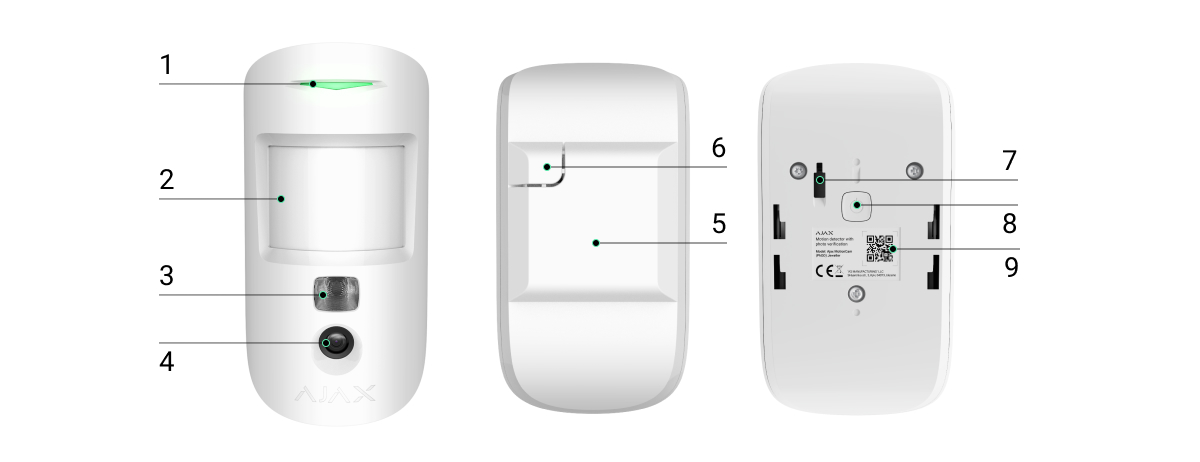MotionCam (PhOD) Jeweller — беспроводной ИК-датчик движения с поддержкой функций Фото по тревоге, Фото по запросу, Фото по сценарию, Фото по расписанию и Фото при изменении режима охраны. Устанавливается в помещениях. Выявляет движение на расстоянии до 12 метров. Игнорирует домашних животных при корректной установке и настройке.
Для работы датчика необходим хаб.
MotionCam (PhOD) Jeweller работает в составе системы Ajax, связываясь с хабом по двум защищенным радиопротоколам: для передачи тревог и событий датчик использует Jeweller, а для передачи фотографий — Wings. Дальность связи с хабом при отсутствии преград — до 1700 метров.
Также доступна версия датчика без поддержки функций Фото по запросу, Фото по сценарию, Фото по расписанию и Фото при изменении режима охраны.
Функциональные элементы
- Светодиодный индикатор.
- Линза датчика движения.
- Инфракрасная подсветка. Используется для съёмки фото в темноте и в условиях слабой освещённости.
- Фотокамера.
- Крепёжная панель SmartBracket. Чтобы снять её — сместите панель вниз.
- Перфорированная часть крепёжной панели. Необходима для срабатывания тампера при попытке оторвать датчик от поверхности. Не выламывайте её.
- Кнопка тампера. Срабатывает при попытке отрыва датчика от поверхности или снятии с крепления.
- Кнопка включения / выключения датчика.
- QR-код датчика. Используется для подключения к системе Ajax.
Совместимые хабы и ретрансляторы
Для работы MotionCam (PhOD) Jeweller необходим хаб.
Подключение к другим хабам, ретрансляторам радиосигнала, ocBridge Plus и uartBridge не предусмотрено.
Принцип работы
MotionCam (PhOD) Jeweller — это беспроводной датчик движения с поддержкой фотоверификации. Он определяет движение в охраняемом помещении с помощью инфракрасного сенсора, фиксируя подвижные объекты с температурой, близкой к температуре человеческого тела. После обнаружения движения встроенная фотокамера делает серию снимков, что позволяет в динамике оценить происходящее на объекте, избавляя пользователей от лишнего беспокойства, а охранные компании — от напрасных выездов патрулей.
Поставленный на охрану датчик при обнаружении движения моментально передаёт сигнал тревоги на хаб, который активирует подключённые к системе сирены, запускает сценарии, уведомляет пользователей и охранную компанию. Все тревоги и события MotionCam (PhOD) Jeweller фиксируются в ленте уведомлений приложения Ajax.
Пользователи точно знают, где обнаружено движение. В уведомлениях указано имя хаба (название охраняемого объекта), название устройства, а также виртуальная комната, к которой приписан датчик.
Фотоверификация
Фотоверификация позволяет оценить происходящее на охраняемом объекте с помощью встроенной фотокамеры, которая может сделать от 1 до 5 снимков с разрешением 160 × 120 и 320 × 240, а также до 3 снимков с разрешением 640 × 480 пикселей.
Функция HDR фото улучшает точность детализации ярких и темных сцен, благодаря чему можно получить четкие изображения независимо от уровня освещения. Для этого MotionCam (PhOD) Jeweller делает два снимка с разной выдержкой, а специальный алгоритм объединяетих и выбирает лучшее сочетание света и тени.
Функция HDR фото доступна для устройств с версией прошивки, начиная с 16.59.36.5 ¹.
¹ Обратитесь к вашему поставщику или авторизованному партнеру Ajax, чтобы узнать о наличии в вашем регионе.
Благодаря фотоверификации можно получать визуальное подтверждение тревог MotionCam (PhOD) Jeweller и других устройств Ajax. Также фотоверификация позволяет запросить фото с датчика в любой момент, чтобы проверить обстановку на объекте, узнать причину тревоги или увидеть, чем заняты дети.
Для съёмки в темноте датчик оснащен инфракрасной подсветкой, которая активируется при недостаточном освещении. В таких условиях MotionCam (PhOD) Jeweller делает черно-белые фотографии.
Доступны несколько видов фотоверификации MotionCam (PhOD) Jeweller: фото по тревоге, фото по сценарию, фото по запросу, фото по расписанию и фото при изменении режима охраны.
Фотографии могут отображаться в приложении снимком или анимированной серией (если сделано более 1 снимка). Количество снимков настраивается в приложениях Ajax. Чтобы посмотреть полученные фото, нажмите на соответствующее уведомление MotionCam (PhOD) Jeweller в ленте событий.
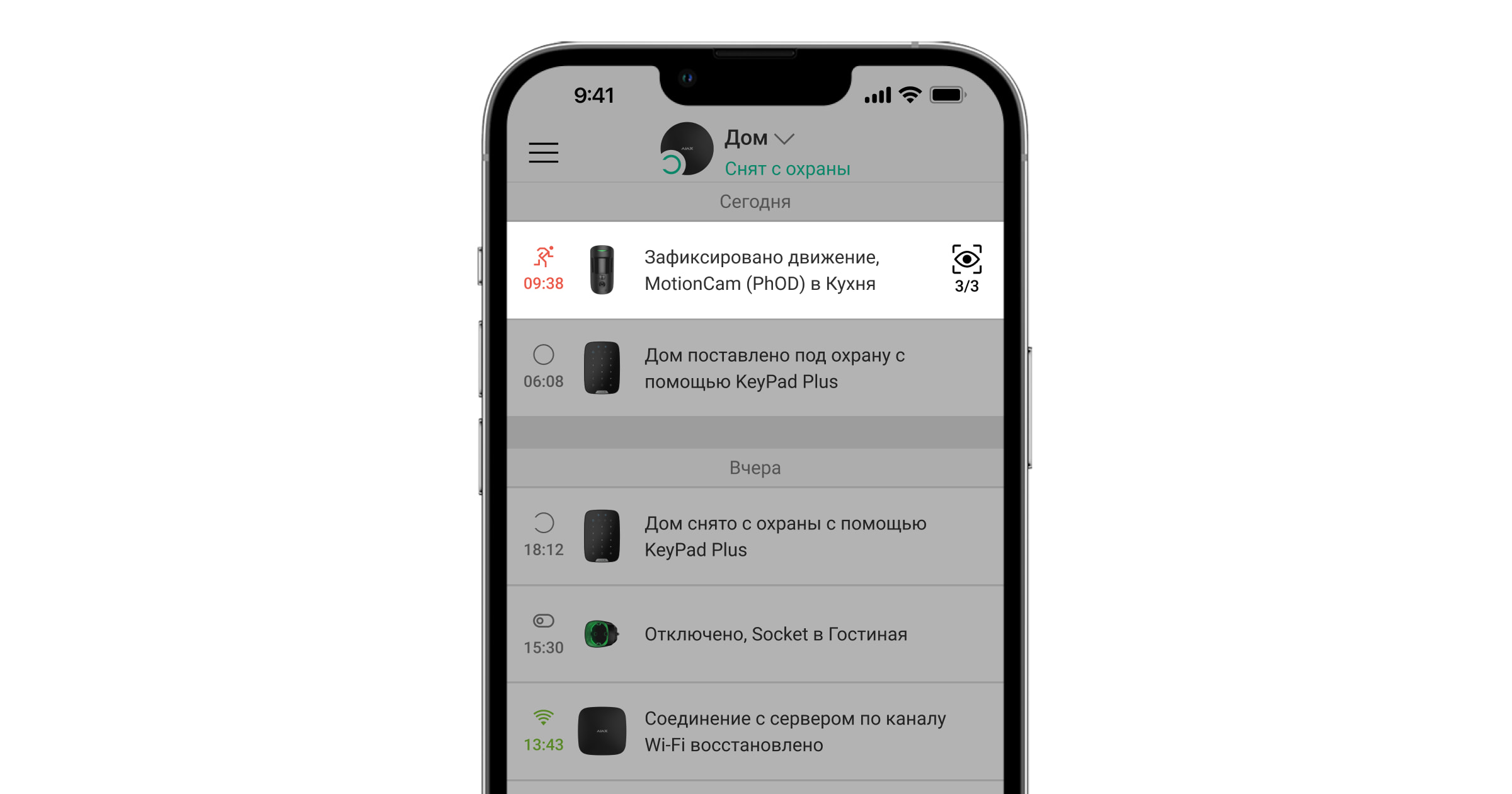
Фотографии из анимации можно просмотреть покадрово, нажав на иконку внизу экрана.
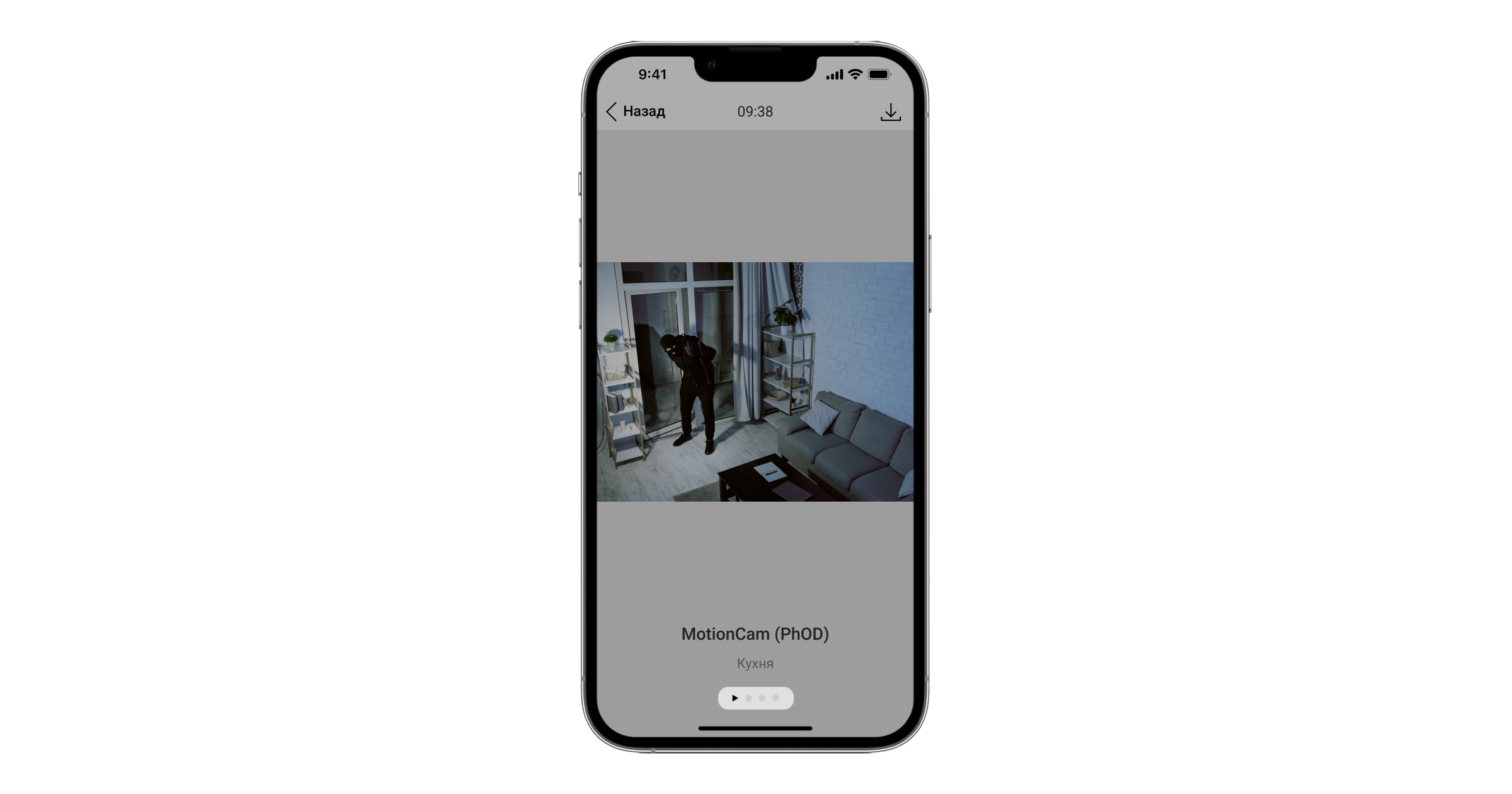
Фотоподтверждение можно сохранить в формате видео или фото, нажав на иконку загрузки.
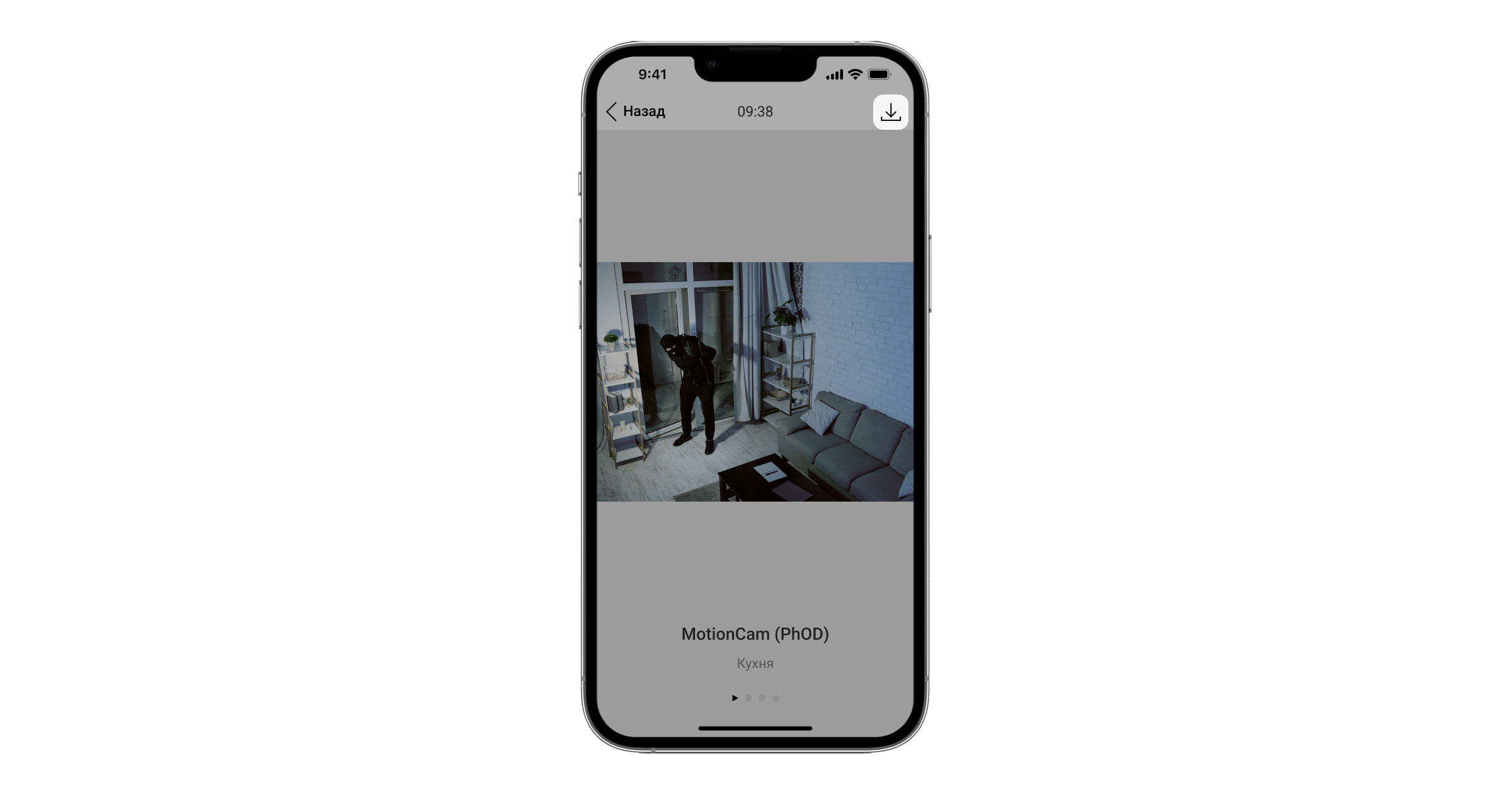
Фото по тревоге
Тревоги MotionCam (PhOD) Jeweller могут сопровождаться снимком или анимированной серией фотографий в приложениях Ajax. Датчик делает фото, только когда находится в режиме охраны.
По умолчанию функция Фото по тревоге включена для всех датчиков, и первые десять тревог сопровождаются анимированной серией из трёх снимков с разрешением 320 × 240 пикселей. Количество снимков и их разрешение можно изменить в настройках датчика. Фото по тревоге доступны всем пользователям, у которых есть доступ к ленте событий.
Датчик переходит в режим охраны не мгновенно. Время перехода в режим охраны зависит от двух факторов: задержки на выход (устанавливается в настройках датчика) и периода опроса хаб – датчик (настройки хаба, пункт Jeweller).
В первом случае задержку устанавливает администратор или PRO-пользователь с правами администратора. Во втором случае задержка связана с тем, что хаб сообщает датчику о переходе в режим охраны не мгновенно, а в течение одного периода опроса.
Фото по запросу
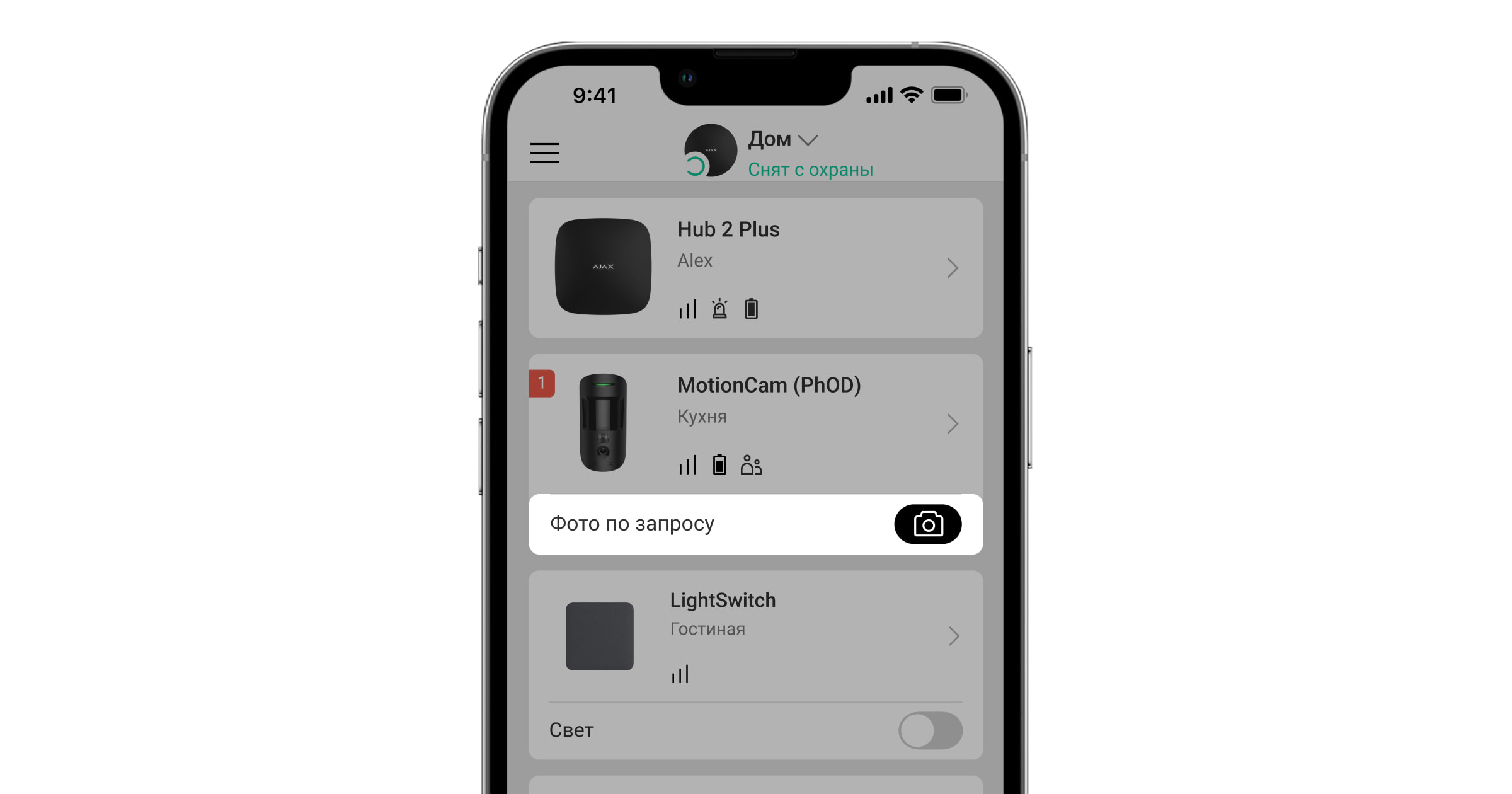
Функция Фото по запросу позволяет пользователям делать снимки с помощью встроенных камер датчиков движения семейства MotionCam. Функция даёт возможность проверить обстановку на объекте: узнать, чем заняты дети, проказничает ли собака или просто следить за состоянием дома. В зависимости от настроек, фото можно делать в любой момент или когда датчики с фотоверификацией находятся в режиме охраны.
По умолчанию функция Фото по запросу отключена для всех пользователей. Пользователи с правом на управление настройками приватности (настройки хаба, пункт Приватность) определяют, кто может делать и просматривать фото по запросу, а также какие датчики с фотоверификацией могут использоваться для съёмки. PRO-пользователи не могут управлять настройками приватности, но могут делать фото по запросу, если им предоставлено такое право.
Настройки приватности не распространяются на фото, сделанные датчиками при тревоге. Фото при тревоге могут видеть все пользователи системы, у которых есть доступ к ленте событий хаба.
Фото по запросу не отправляется на пульт охранной компании.
Пользователи PRO Desktop могут делать и просматривать фото по запросу только с личной учётной записи, если администратор хаба предоставил им соответствующие права доступа. Съёмка и просмотр фото по запросу недоступны для профиля охранной компании в приложении PRO Desktop.
Фото по сценарию
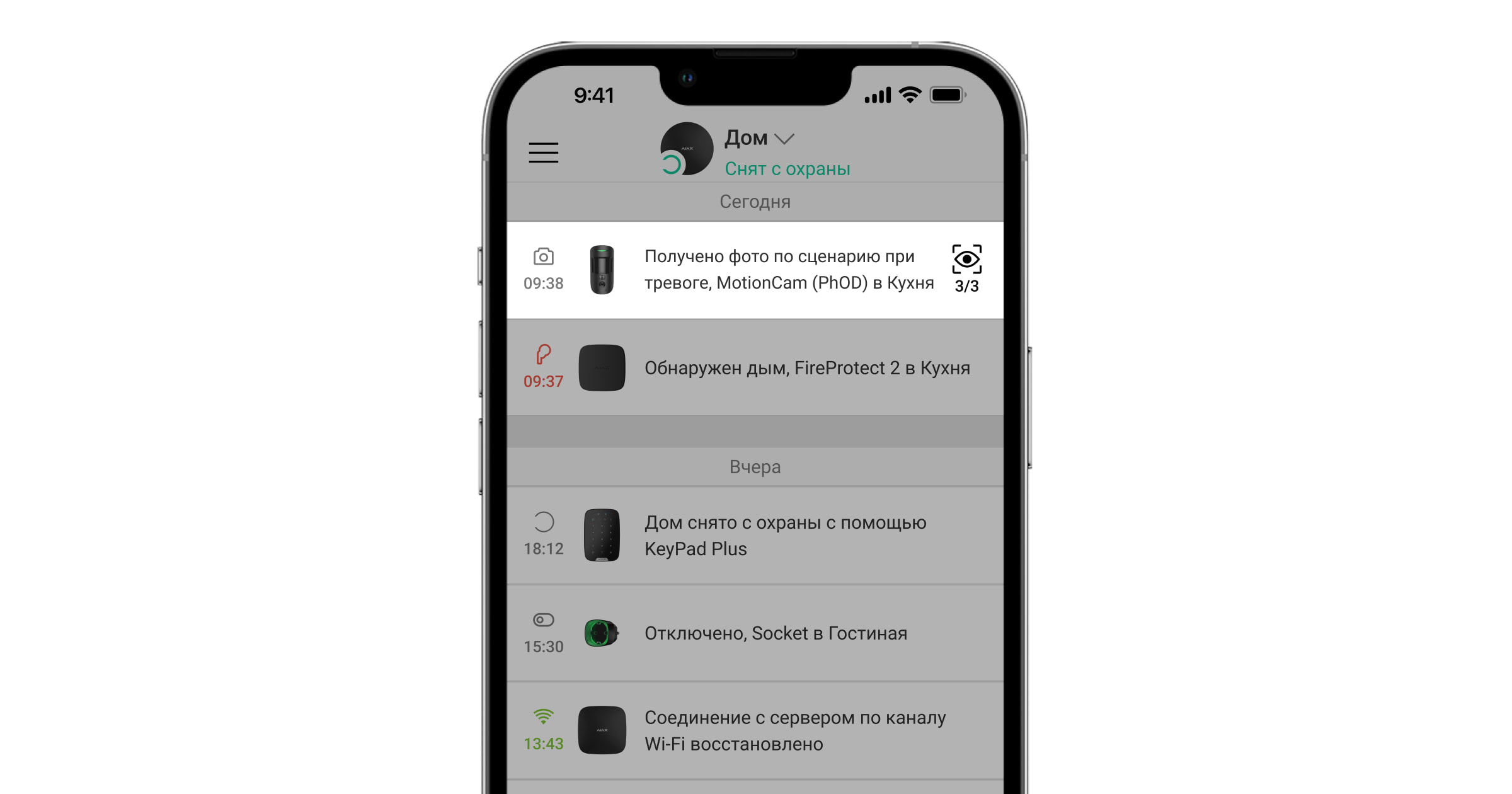
Функция Фото по сценарию позволяет создать сценарий для датчиков движения с фотоверификацией. Эти датчики делают снимки в случае тревоги определенных устройств Ajax.
По умолчанию опция Разрешить фото по сценарию выключена для всех датчиков. Активировать ее может администратор хаба или пользователь с доступом к настройкам приватности.
В настройках системы также можно задать условия, при которых датчик с фотоверификацией делает снимки по сценарию: постоянно или когда MotionCam Outdoor (PhOD) Jeweller находится под охраной.
Фото, сделанные по сценарию, доступны всем пользователям системы, имеющим доступ к ленте событий. Событие о съемке фото в случае тревоги определенных устройств поступает на ПЦН через SIA DC-09 (SIA-DCS) и другие проприетарные протоколы. Код события — 730.
Если софт ПЦН поддерживает фотоверификацию, то сделанные по сценарию фото доступны для инженеров ПЦН. Эти фото также доступны в PRO Desktop.
Фото, сделанные по сценарию, не поступят на ПЦН, если используется только прямое подключение к пульту охраны.
Фото по расписанию
Функция Фото по расписанию позволяет создать сценарий для датчиков движения с фотоверификацией, в соответствии с которым они делают снимки по расписанию.
Прежде чем создать сценарий по расписанию, включите опцию Разрешить фото по сценарию. Администратор хаба или пользователь с доступом к настройкам приватности может активировать эту опцию.
Вы можете задать точное время, когда датчик с фотоверификацией будет делать снимки в соответствии с запланированным сценарием: постоянно или когда находится под охраной.
Фото, сделанные по расписанию, доступны всем пользователям системы, имеющим доступ к ленте событий. Событие о съемке фото поступает на пульт охраны через SIA DC-09 (SIA-DCS) и другие проприетарные протоколы. Код события — 731.
Если софт ПЦН поддерживает фотоверификацию, сделанные по расписанию фото доступны инженерам ПЦН. Эти фото также доступны в PRO Desktop.
Фото, сделанные по расписанию, не поступят на ПЦН, если используете только прямое подключение к пульту охраны.
Фото при изменении режима охраны
Функция Фото при изменении режима охраны позволяет пользователям получать фотографии со встроенной камеры при смене режима охраны. С помощью этой функции можно проверить ситуацию на объекте, когда система находится под охраной, снята с охраны или переведена в Ночной режим.
Прежде чем создать сценарий по изменению режима охраны, включите опцию Разрешить фото по сценарию. Администратор пространства или пользователь с доступом к настройкам приватности может включить эту опцию.
Сценарий Фото при изменении режима охраны доступен в настройках хаба с версией прошивки OS Malevich 2.29 и новее. Функция позволяет настроить условия, при которых выбранные датчики будут делать фото: при постановке под охрану, снятии с охраны, включении или выключении Ночного режима. Также можно настроить, учитывать или игнорировать задержки на вход/выход.
Фото, сделанные при изменении режима охраны, доступны всем пользователям системы, имеющим доступ к ленте событий. Событие о съемке фото поступает на пульт охраны с помощью SIA DC-09 (SIA-DCS) и других проприетарных протоколов. Код события — 732.
Если софт ПЦН поддерживает фотоверификацию, то сделанные при изменении режима охраны фото доступны для инженеров ПЦН. Эти фото также доступны в PRO Desktop.
Фото, сделанные при изменении режима охраны, не поступят на ПЦН, если используется только прямое подключение к пульту охраны.
Протоколы передачи данных Jeweller и Wings
Для передачи тревог и событий датчик использует технологию Jeweller, а для передачи фотографий — Wings. Это двусторонние беспроводные протоколы передачи данных, которые обеспечивают быструю и надежную связь между хабом или ретранслятором и подключёнными устройствами системы.
Протоколы поддерживают блочное шифрование с плавающим ключом и распознавание устройств при каждом сеансе связи для предотвращения саботажа и подмены.
Для контроля связи с устройствами системы и отображения их статусов в приложениях Ajax предусмотрена система опросов хаб – датчик с частотой от 12 до 300 секунд. Частота опроса задаётся пользователем или PRO с правами администратора.
Время доставки снимков
Время доставки фото в приложения Ajax зависит от разрешения снимков, подключения к ретранслятору, уровня сигнала Wings, а также скорости интернет-подключения. При этом сообщение о тревоге передаётся мгновенно.
| Разрешение фото | Время доставки¹ | ||
| При подключении датчика к хабу² | При подключении датчика к хабу через ReX 2 (ReX 2 передаёт фото по Wings)³ | При подключении датчика к хабу через ReX 2 (ReX 2 передаёт фото по Ethernet)⁴ |
|
| 160 × 120 пикселей | до 7 секунд | до 8 секунд | до 6 секунд |
| 320 × 240 пикселей (по умолчанию) |
до 9 секунд | до 18 секунд | до 10 секунд |
| 640 × 480 пикселей | до 20 секунд | до 31 секунд | до 16 секунд |
¹ Для выполнения фото по запросу датчику необходимо до 3 секунд, чтобы инициировать процесс съёмки.
² Время доставки одного фото при уровне сигнала между хабом и MotionCam (PhOD) Jeweller в 2–3 деления и подключении хаба по Ethernet, Wi-Fi или 4G.
³ Значения рассчитывались при уровне сигнала в 3 деления между ReX 2 и датчиком, а также хабом и ReX 2. Хаб работает через Ethernet, Wi-Fi или 4G.
⁴ Значения рассчитывались при уровне сигнала в 3 деления между ReX 2 и датчиком. Хаб подключён через Ethernet, Wi-Fi или 4G.
Температурная компенсация
Датчик воспринимает человека и другие объекты как тепловые пятна. Устройство отслеживает эти тепловые пятна и, если они двигаются, фиксирует тревогу. В идеальных условиях температура человеческого тела (в среднем 36,6°С) и температура окружающей среды отличаются, и благодаря их контрасту датчик движения точно фиксирует перемещение человека в пространстве.
В ситуациях, когда температура окружающей среды очень близка к температуре тела, датчик может работать некорректно и давать ложные тревоги. Температурная компенсация используется во всех датчиках движения Ajax, благодаря чему MotionCam (PhOD) Jeweller обнаруживает движение на всем рабочем диапазоне температур.
Иммунитет к животным
При корректной установке и настройке MotionCam (PhOD) Jeweller не реагирует на животных ростом до 50 сантиметров и весом до 20 килограмм.
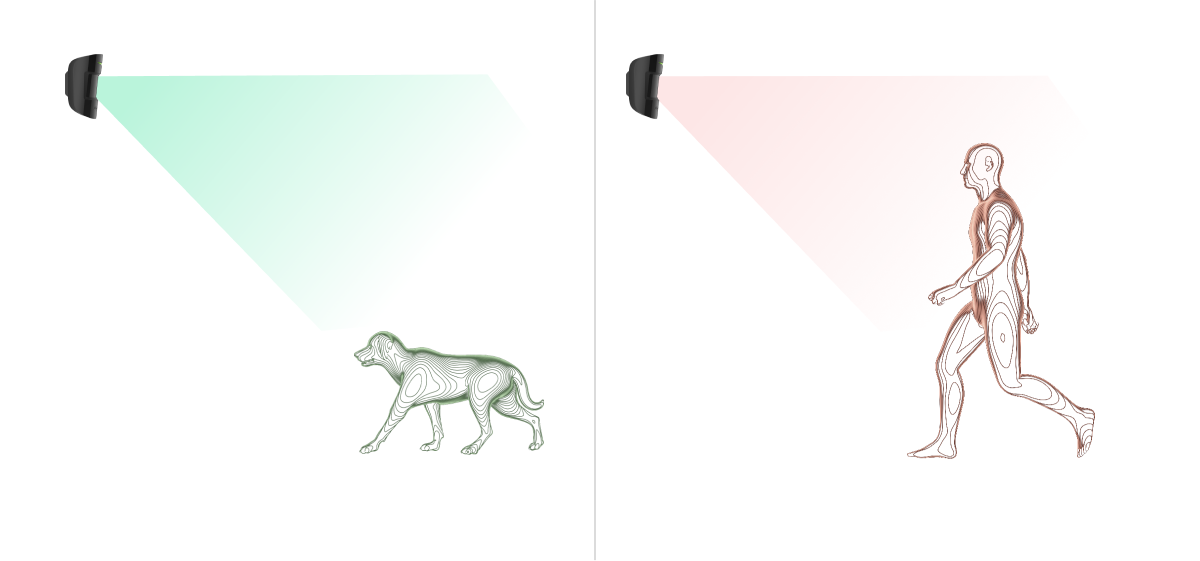
Датчик устанавливается на высоте 2,4 метра в месте, где нет преград для его обзора. Например, в углу помещения, где обзор не будет перекрыт шкафом или другой мебелью.
Правильная настройка также предполагает выбор нужной чувствительности датчика:
- Высокая — датчик не реагирует на кота (рост до 25 см).
- Средняя — не реагирует на маленькую собаку (рост до 35 см).
- Низкая — не реагирует на животных ростом до 50 см.
Если MotionCam (PhOD) Jeweller установлен ниже рекомендованной высоты, животные перемещаются в зоне повышенной чувствительности. Если собака пройдется на задних лапах или разыграется на кресле, датчик может поднять тревогу. Он также будет поднимать тревогу, если у животного есть возможность подпрыгнуть на уровень датчика или передвигаться вблизи него.
Передача событий на пульт
Система Ajax может передавать тревоги в приложение для мониторинга Ajax PRO Desktop, а также на пульт централизованного наблюдения (ПЦН) в форматах SurGard (Contact ID), SIA DC-09 (SIA-DCS), ADEMCO 685 и других проприетарных протоколов. Полный список поддерживаемых протоколов доступен по ссылке.
MotionCam (PhOD) Jeweller передаёт на пульт такие события:
- Тревога по движению.
- Фотоподтверждения тревог MotionCam (PhOD).
- Фото по сценарию.
- Фото по расписанию.
- Фото при изменении режима охраны.
- Тревога / восстановление тампера.
- Потеря / восстановление связи с хабом.
- Принудительное отключение / включение датчика.
- Неудачная попытка поставить систему безопасности под охрану (при включённой проверке целостности системы).
Фото по запросу не отправляется на пульт охранной компании.
Пользователи PRO Desktop могут делать и просматривать фото по запросу только с личной учётной записи, если администратор хаба предоставил им соответствующие права доступа. Съёмка и просмотр фото по запросу недоступны для профиля охранной компании в приложении PRO Desktop.
При получении тревоги оператор пульта охранной компании точно знает, что произошло и куда именно на объект нужно направить группу быстрого реагирования. Адресность устройств Ajax позволяет отправлять в PRO Desktop или на ПЦН не только события, но и тип устройства, присвоенное ему имя и комнату расположения. Учитывайте, что список передаваемых параметров может отличаться в зависимости от типа ПЦН и выбранного протокола связи с пультом.
Идентификатор и номер устройства можно узнать в его состояниях в приложении Ajax.
Фото передаются на пульт охранной компании, если программное обеспечение ПЦН поддерживает фотоверификацию. Список таких ПЦН доступен по ссылке. При этом Ajax PRO Desktop поддерживает приём фотоподтверждений без дополнительной настройки.
Добавление в систему
Прежде чем добавить устройство
- Установите приложение Ajax.
- Войдите в аккаунт или создайте новый.
- Выберите пространство или создайте новое.
- Добавьте хотя бы одну виртуальную комнату.
- Добавьте в пространство совместимый хаб. Убедитесь, что хаб включен и имеет доступ к интернету: через Ethernet, Wi-Fi и/или мобильную связь.
- Убедитесь, что пространство не находится в режиме охраны и не обновляется. Для этого проверьте его статус в приложении Ajax.
Как добавить MotionCam (PhOD) Jeweller
Подключить MotionCam (PhOD) к хабу может только пользователь или PRO с правами администратора.
- Откройте приложение Ajax. Выберите пространство, в которое нужно добавить устройство.
- Перейдите во вкладку Устройства
и нажмите Добавить устройство.
- Назовите датчик, отсканируйте или впишите QR-код (размещён на корпусе датчика и упаковке), выберите комнату и группу (если режим групп включён).
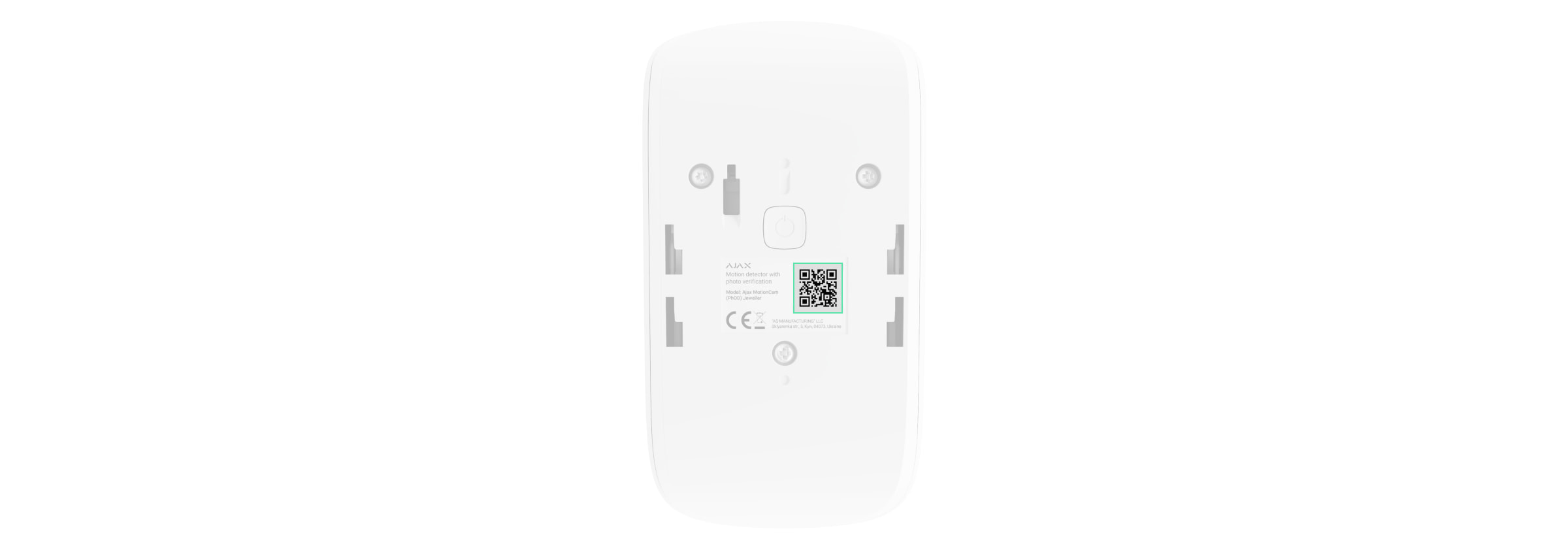
- Нажмите Добавить — начнётся обратный отсчёт.
- Включите устройство, зажав кнопку включения на 3 секунды.
Чтобы MotionCam (PhOD) Jeweller подключился к хабу, датчик должен находиться на одном охраняемом объекте с системой (в зоне действия радиосети хаба). Для работы через ретранслятор радиосигнала ReX 2 сначала необходимо привязать датчик к хабу, после чего соединить его с ReX 2 в настройках ретранслятора.
Подключённый к хабу датчик появится в списке устройств хаба в приложении Ajax. Обновление статусов устройств в списке зависит от настроек Jeweller (или Jeweller/Fibra), значение по умолчанию — 36 секунд.
Если подключение не удалось — выключите датчик и повторите попытку через 5 секунд. Учитывайте, что если на хаб уже добавлено максимальное количество устройств (зависит от модели хаба), при попытке добавления вы получите уведомление об ошибке.
Хаб и устройство, работающие на разных частотах, несовместимы. Радиочастотный диапазон устройства зависит от региона продаж. Рекомендуем приобретать и использовать устройства Ajax в одном регионе. Уточнить диапазон рабочих радиочастот можно у службы технической поддержки.
MotionCam (PhOD) Jeweller работает только с одним хабом. При подключении к новому хабу датчик прекращает передавать команды на старый. После добавления на новый хаб датчик не удаляется из списка устройств старого хаба. Это необходимо сделать через приложение Ajax.
Неисправности
Когда у датчика обнаруживается неисправность (например, отсутствует связь по протоколу Jeweller), в приложении Ajax в поле устройства отображается счётчик неисправностей.
Все неисправности отображаются в состояниях датчика. Поля с неисправностями подсвечиваются красным цветом.
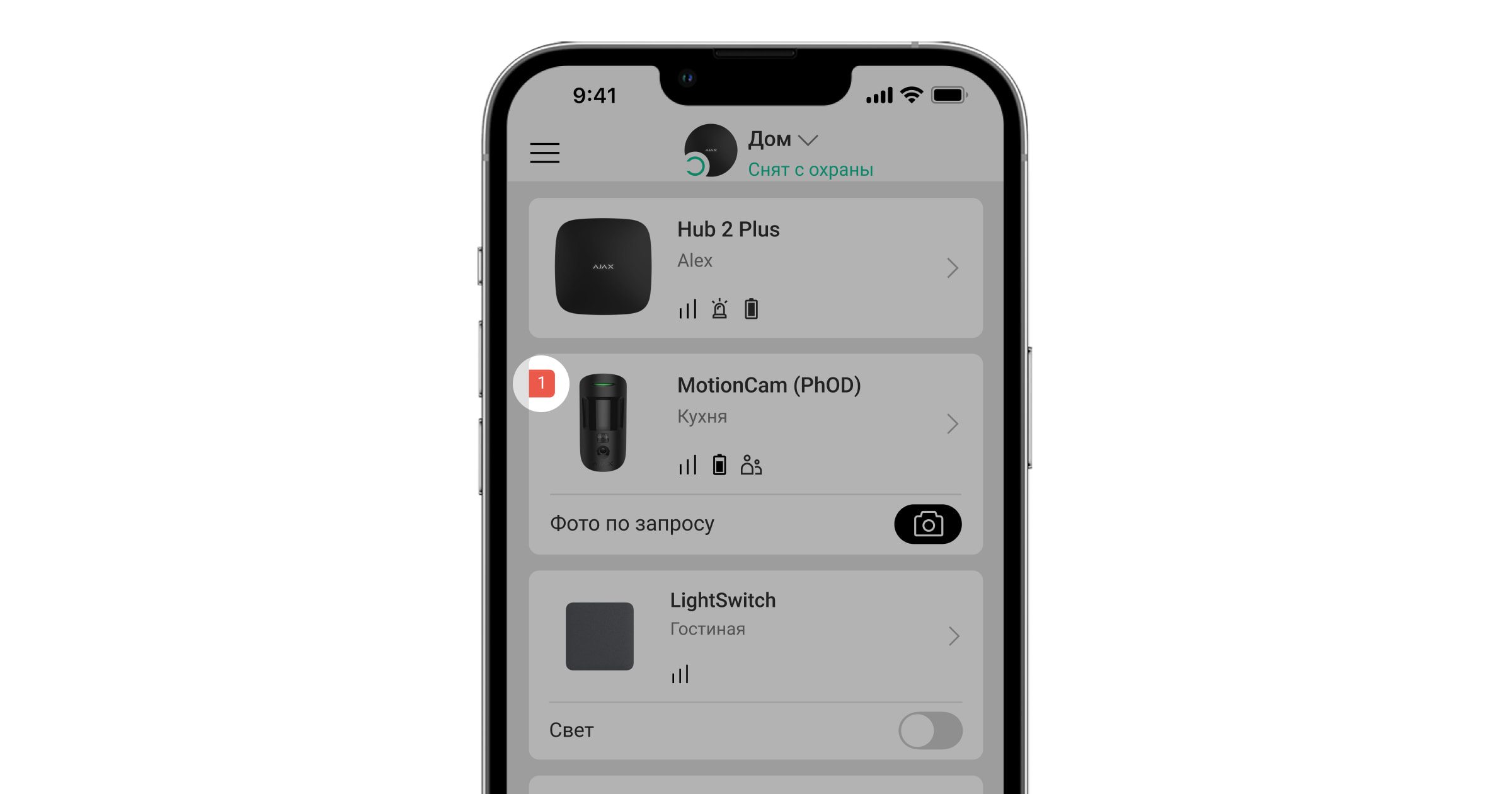
Неисправность отображается, если:
- Температура датчика выходит за допустимые пределы: ниже –10°C и выше +40°C.
- Открыт корпус датчика (срабатывание тампера).
- Отсутствует связь с хабом или ретранслятором по протоколу Jeweller.
- Отсутствует связь с хабом или ретранслятором по протоколу Wings.
- Батарея датчика разряжена.
Иконки
Иконки отображают некоторые из состояний MotionCam (PhOD) Jeweller. Увидеть их можно в приложении Ajax во вкладке Устройства .
| Иконка | Значение |
|
Уровень сигнала Jeweller — отображает уровень сигнала между хабом и датчиком. Рекомендуемое значение — 2–3 деления. |
|
|
Уровень заряда батареи датчика. |
|
|
Обнаружена неисправность. Список и описание доступны в состояниях датчика. |
|
| Датчик работает через ретранслятор радиосигнала. | |
|
Датчик работает в режиме Всегда активен. |
|
|
|
Включена задержка на вход и/или выход. |
|
MotionCam (PhOD) Jeweller будет работать при включении Ночного режима. |
|
| MotionCam (PhOD) Jeweller обнаружил движение. Иконка отображается, только когда датчик находится в режиме охраны. | |
|
Устройство находится в режиме тестирования угасания сигнала. |
|
|
MotionCam (PhOD) Jeweller отключён. |
|
|
MotionCam (PhOD) Jeweller отключён из-за превышения количества тревог. |
|
|
У MotionCam (PhOD) Jeweller отключены события о срабатывании тампера. |
|
| Устройство потеряло связь с хабом или хаб потерял связь с сервером Ajax Cloud. | |
|
Устройство не было перенесено на новый хаб. |
Состояния
Состояния включают в себя информацию об устройстве и его рабочие параметры. Состояния MotionCam (PhOD) Jeweller можно узнать в приложении Ajax:
- Перейдите во вкладку Устройства
.
- Выберите MotionCam (PhOD) Jeweller в списке.
| Параметр | Значение |
| Импорт данных | Отображает ошибку переноса данных на новый хаб:
|
| Неисправность |
По нажатию на Поле отображается, если обнаружена неисправность. |
| Температура |
Температура датчика. Измеряется на процессоре и меняется постепенно. Допустимая погрешность между значением в приложении и температурой в помещении — 2°C. Значение обновляется, как только датчик фиксирует изменение температуры хотя бы на 2°C. Вы можете настроить сценарий по температуре для управления устройствами автоматизации |
| Уровень сигнала Jeweller |
Уровень сигнала между хабом или ретранслятором и датчиком по каналу Jeweller. Рекомендуемые значения — 2–3 деления. Jeweller — протокол для передачи событий и тревог MotionCam (PhOD) Jeweller. |
| Соединение по каналу Jeweller | Состояние соединения по каналу Jeweller между хабом или ретранслятором и датчиком:
|
| Уровень сигнала Wings |
Уровень сигнала между хабом или ретранслятором и датчиком по каналу Wings. Рекомендуемые значения — 2–3 деления. Wings — протокол для передачи фотоподтверждений MotionCam (PhOD) Jeweller. |
| Соединение по каналу Wings | Состояние соединения по каналу Wings между хабом или ретранслятором и датчиком:
|
| Мощность радиопередатчика |
Отображает выбранную мощность радиопередатчика. Поле отображается, если выбрать опцию Максимальная или Угасание в меню Тест угасания сигнала. |
| Заряд батареи | Уровень заряда батареи устройства:
При разряде батарей в приложения Ajax и на пульт охранной компании придут соответствующие уведомления. После отправки уведомления о разряде батарей датчик сможет проработать до 2 месяцев. |
| Корпус | Состояние тампера датчика, который реагирует на отрыв или нарушения целостности корпуса:
|
| Всегда активен |
Когда опция включена, датчик постоянно находится в режиме охраны, выявляет движение и поднимает тревогу. |
| Чувствительность | Уровень чувствительности датчика движения:
|
| Принудительное отключение | Показывает статус функции принудительного отключения устройства:
|
| Фото по запросу |
Отображается, если в настройках хаба в разделе Приватность включена функция Фото по запросу. |
| Реакция на тревоги |
|
| Режим работы | Показывает, как датчик будет реагировать на тревогу:
|
| Задержка на вход, сек. |
Время задержки при входе: от 5 до 120 секунд. Задержка на вход (задержка включения тревоги) — время, которое есть у пользователя для снятия системы безопасности с охраны после входа в охраняемую зону. |
| Задержка на выход, сек. |
Время задержки при выходе: от 5 до 120 секунд. Задержка на выход (задержка включения охраны) — время, которое есть у пользователя для выхода из охраняемой зоны после включения режима охраны. |
| Задержка на вход в Ночном режиме, сек. |
Время задержки при входе в Ночном режиме: от 5 до 120 секунд. Задержка на вход (задержка включения тревоги) — время, которое есть у пользователя на отключение режима охраны системы безопасности после входа в помещение. |
| Задержка на выход в Ночном режиме, сек. |
Время задержки при выходе в Ночном режиме: от 5 до 120 секунд. Задержка на выход (задержка включения тревоги) — время, которое есть у пользователя для выхода из помещения после включения режима охраны. |
| Прошивка | Версия прошивки датчика. |
| Идентификатор | Идентификатор датчика. Также доступен на QR-коде на корпусе датчика и упаковке. |
| Устройство № | Номер шлейфа (зоны) устройства. |
Настройка
Чтобы изменить настройки датчика MotionCam (PhOD) Jeweller в приложении Ajax:
- Перейдите во вкладку Устройства
.
- Выберите MotionCam (PhOD) Jeweller в списке.
- Перейдите в Настройки, нажав на иконку шестерёнки
.
- Установите необходимые параметры.
- Нажмите Назад, чтобы новые настройки сохранились.
| Настройка | Значение |
| Имя |
Имя датчика. Отображается в списке устройств хаба, тексте СМС и уведомлений в ленте событий. Чтобы изменить имя датчика, нажмите на иконку карандаша Имя может содержать до 12 символов кириллицей или до 24 латиницей. |
| Комната |
Выбор виртуальной комнаты, к которой приписан MotionCam (PhOD) Jeweller. Название комнаты отображается в тексте СМС и уведомлений в ленте событий. |
| LED-индикация тревог | Когда опция отключена, светодиодный индикатор датчика не оповещает о тревогах и срабатывании тампера. |
| Чувствительность |
Уровень чувствительности датчика движения. Выбор зависит от типа объекта, наличия вероятных источников ложных тревог и особенностей охраняемой зоны:
Почему датчики движения реагируют на животных и как этого избежать |
| Разрешение снимков | Выбор разрешения снимков (в пикселях):
Чем выше разрешение, тем лучше детализация изображения, но требуется больше времени на передачу фотографий. Настройка распространяется на фото по тревоге MotionCam (PhOD) Jeweller, фото по запросу, расписанию, при изменении режима охраны и сценарию. |
| Фото при тревоге | Выбор количества фото при тревоге:
Настройка распространяется на фото по тревоге MotionCam (PhOD) Jeweller и фото по сценарию. |
| Тревог с фотоверификацией |
Выбор количества тревог, которые сопровождаются снимками. Можно указать от 1 до 10 тревог или настроить передачу фото при каждом срабатывании устройства. Счётчик тревог с фотоверификацией сбрасывается после снятия системы безопасности с охраны и повторной постановки. Настройка доступна, если опция Всегда активен отключена. Когда датчик находится в режиме Всегда активен, он будет передавать фото при каждом срабатывании. |
| Фото по запросу | Выбор количества фото по запросу:
|
| Всегда активен |
Если опция включена, датчик постоянно находится в режиме охраны и детектирует движение. |
| HDR фото |
Если опция включена, устройство улучшает точность детализации ярких и темных сцен на снимках. Функция HDR фото доступна для устройств с версией прошивки, начиная с 16.59.36.5. |
| Активировать сирену, если зафиксировано движение | Когда опция включена, подключённые к системе сирены активируются при обнаружении движения датчиком MotionCam (PhOD) Jeweller. |
| Сценарии |
Открывает меню создания и настройки сценариев для датчика MotionCam (PhOD) Jeweller. Меню позволяет создать сценарий, при котором датчик будет делать снимки при тревоге определенных устройств Ajax или по расписанию. |
| Реакция на тревоги | |
| Режим работы | Выберите, как устройство будет реагировать на тревогу:
|
| Задержка на вход, сек. |
Время задержки при входе: от 5 до 120 секунд. Задержка на вход (задержка включения тревоги) — время, которое есть у пользователя для снятия системы безопасности с охраны после входа в охраняемую зону. |
| Задержка на выход, сек. |
Время задержки при выходе: от 5 до 120 секунд. Задержка на выход (задержка включения охраны) — время, которое есть у пользователя для выхода из охраняемой зоны после включения режима охраны. |
| Охранять в Ночном режиме |
Если опция включена, датчик будет переходить в режим охраны при постановке системы на Ночной режим. |
| Задержка на вход в Ночном режиме, сек. |
Время задержки при входе в Ночном режиме: от 5 до 120 секунд. Задержка на вход (задержка включения тревоги) — время, которое есть у пользователя на отключение режима охраны системы безопасности после входа в помещение. |
| Задержка на выход в Ночном режиме, сек. |
Время задержки при выходе в Ночном режиме: от 5 до 120 секунд. Задержка на выход (задержка включения тревоги) — время, которое есть у пользователя для выхода из помещения после включения режима охраны. |
| Тест уровня сигнала Jeweller |
Переводит датчик в режим теста уровня сигнала Jeweller. Тест позволяет проверить уровень сигнала между хабом или ретранслятором и датчиком по беспроводному протоколу передачи данных Jeweller, чтобы определить оптимальное место установки. |
| Тест уровня сигнала Wings |
Переводит датчик в режим теста уровня сигнала Wings. Тест позволяет проверить уровень сигнала между хабом или ретранслятором и датчиком по беспроводному протоколу передачи данных Wings, чтобы определить оптимальное место установки. |
| Тест зоны обнаружения |
Переводит датчик в режим теста зоны обнаружения. Тест позволяет проверить, как датчик реагирует на движение, и определить оптимальное место установки. |
| Тест угасания сигнала |
Переводит устройство в режим тестирования угасания сигнала. В ходе теста уменьшают или увеличивают мощность радиопередатчика, чтобы имитировать изменение обстановки для проверки стабильности связи между датчиком и хабом. |
| Руководство пользователя | Открывает руководство пользователя MotionCam (PhOD) Jeweller в приложении Ajax. |
| Принудительное отключение |
Позволяет пользователю отключить устройство, не удаляя его из системы. Доступны три опции:
Система также может автоматически отключать устройства из-за превышения установленного количества тревог. |
| Удалить устройство | Отвязывает датчик от хаба и удаляет его настройки. |
Настройка функции Фото по запросу
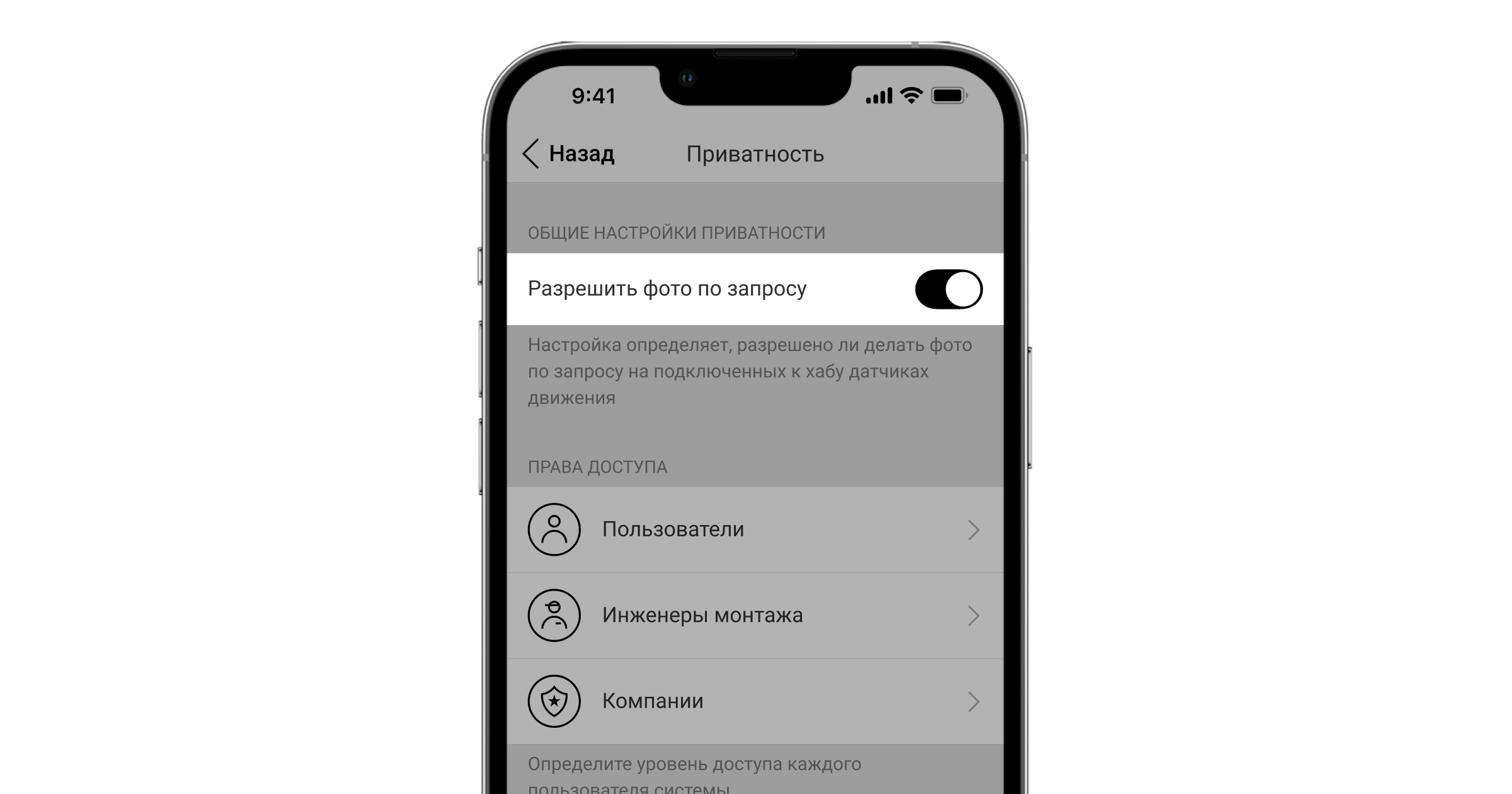
Включить и настроить функцию Фото по запросу может администратор хаба или пользователь с доступом к настройкам приватности. Для этого в приложении Ajax:
- Выберите объект, если у вас их несколько.
- Перейдите во вкладку Устройства
и выберите хаб.
- Нажмите на иконку шестерёнки
, чтобы перейти в Настройки хаба.
- Выберите пункт Приватность и включите опцию Разрешить фото по запросу.
- Выберите категорию пользователей:
- Пользователи
- Инженеры монтажа (пользователи PRO-приложения)
- Выберите конкретного пользователя или PRO. Откроется список привязанных к хабу камер видеонаблюдения, видеорегистраторов и датчиков с фотоверификацией.
- Выберите датчик, к которому хотите предоставить доступ.
- Включите опцию Делать и просматривать фото.
- Определите, когда пользователь может делать фото по запросу: в любой момент или когда датчик с фотоверификацией в режиме охраны.
- Нажмите Назад, чтобы сохранить настройки.
- Повторите шаги 6–10 для других датчиков, к которым нужно предоставить доступ. Синей иконкой обозначены датчики, к которым у пользователя уже есть доступ.
После сохранения настроек приватности все пользователи с доступом к ленте событий получат уведомление о том, кто получил права доступа и какой пользователь эти права предоставил.
Настройка функции Фото по сценарию
Как включить и настроить Фото по сценарию
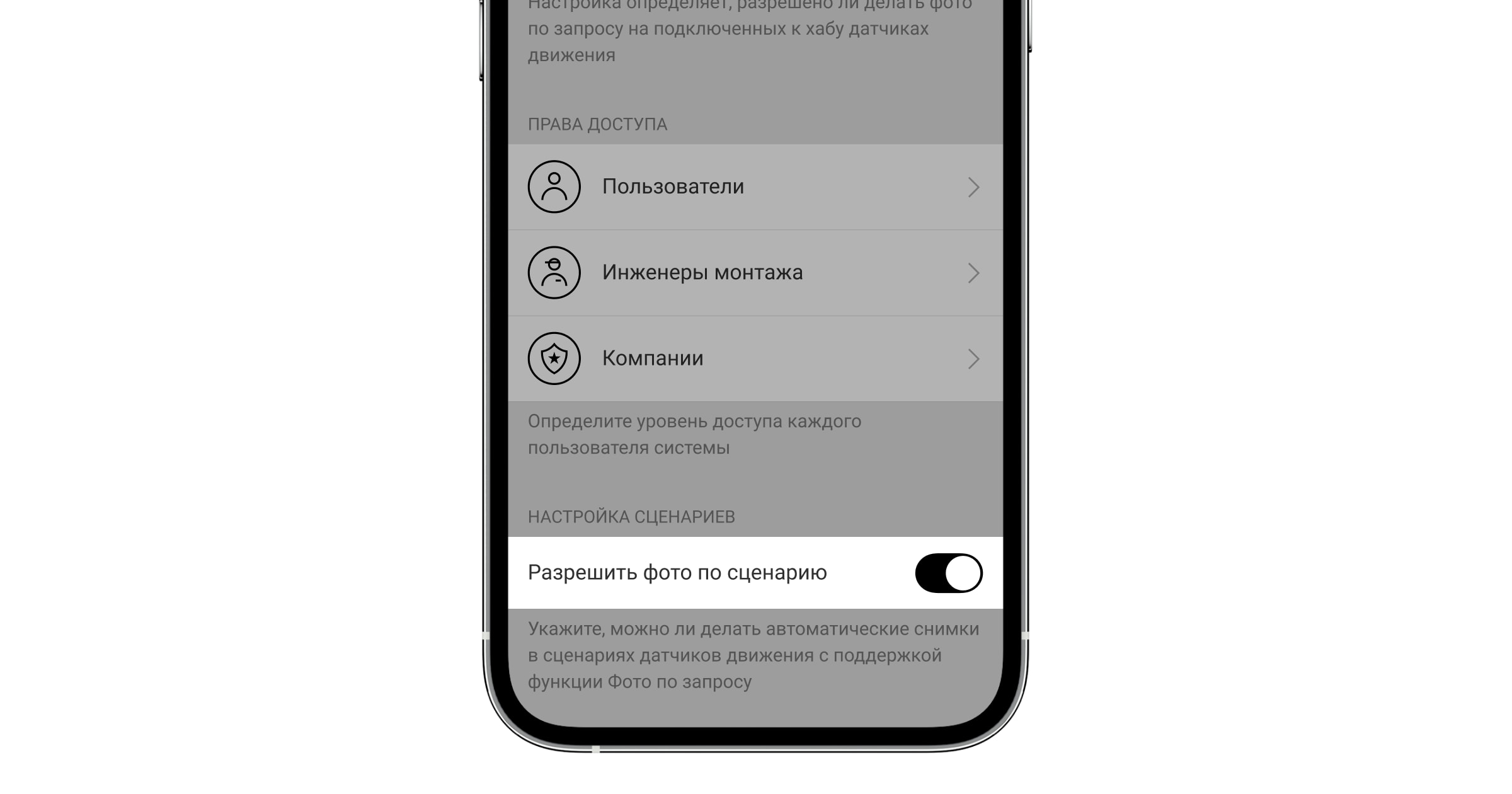
Включить функцию Фото по сценарию может администратор хаба или пользователь с доступом к настройкам приватности. Для этого в приложении Ajax:
- Выберите объект, если у вас их несколько.
- Перейдите во вкладку Устройства
и выберите хаб.
- Нажмите на иконку шестерёнки
, чтобы перейти в Настройки хаба.
- Выберите пункт Приватность и включите опцию Разрешить фото по сценарию.
- Нажмите Назад, чтобы сохранить настройки.
Как создать сценарий для съемки фото по тревоге на определенных устройствах
Создать и настроить сценарий может администратор хаба или PRO с правами настройки системы. Для этого:
- В приложении Ajax выберите необходимый объект, если у вас их несколько или вы используете PRO-приложение.
- Перейдите во вкладку Устройства
и выберите датчик с фотоверификацией.
- Нажмите на иконку шестерёнки
в правом верхнем углу экрана, чтобы перейти в Настройки датчика.
- Выберите в списке пункт Сценарии.
- Определите устройства Ajax и типы тревог, по которым датчики с фотоверификацией будут делать фото.
- Нажмите Далее.
- Укажите:
- Название сценария.
- Количество устройств, запускающих сценарий (параметр доступен, если в системе два или более устройств Ajax):
Любое — сценарий сработает при тревоге хотя бы одного устройства.
Все выбранные — сценарий сработает при тревоге всех выбранных устройств. - Время для срабатывания всех устройств (параметр доступен, если указано Все выбранные в блоке Устройства, запускающие сценарий).
Для запуска сценария все выбранные устройства должны поднять тревогу в течение заданного отрезка времени. Если устройства не подняли тревогу в рамках заданного отрезка времени, таймер обнулится и сценарий не запустится.
- Когда датчик может делать фото: постоянно или когда находится под охраной. По умолчанию датчик делает фото по сценарию, только если находится под охраной. По умолчанию датчик делает фото по сценарию только в режиме охраны.
Только администратор хаба может настраивать время, когда датчик делает фото.
- Нажмите Сохранить. Сценарий отобразится в списке сценариев устройства.
Сценарий не будет выполняться, если в настройках приватности (настройки хаба, пункт Приватность) отключена опция Разрешить фото по сценарию.
Чтобы удалить или отредактировать сценарий, нажмите на него в списке. Вы также можете выключить сценарий: его настройки сохранятся, но он перестанет запускаться в случае тревоги других устройств. Для этого воспользуйтесь переключателем возле названия сценария.
Отключённые (PhOD) датчики не могут делать фото по сценарию, а отключённые устройства не запускают сценарий по съёмке фото.
Настройка функции Фото по расписанию
Создать и настроить сценарий по расписанию может администратор хаба или PRO с правами настройки системы. Для этого:
- В приложении Ajax выберите необходимый объект, если у вас их несколько или вы используете PRO-приложение.
- Перейдите во вкладку Устройства
и выберите датчик с фотоверификацией.
- Нажмите на иконку шестерёнки
в правом верхнем углу экрана, чтобы перейти в Настройки датчика.
- Выберите в списке пункт Сценарии.
- Выберите тип сценария По расписанию.
- Укажите:
- Название сценария.
- Действие устройства — по умолчанию только Делать фото. Количество фото равно количеству Фото по запросу, указанному в настройках.
- Время выполнения — 24 часа или 12 часов, это зависит от временного формата устройства. Нажмите на поле, чтобы задать необходимое время для датчика.
- Повтор — нажмите на поле, чтобы задать день недели.
- Когда датчик может делать фото: постоянно или под охраной.
Только администратор хаба может настраивать время, когда датчик делает фото.
- Нажмите Сохранить. Сценарий появится в списке сценариев устройства.
Индикация
Световой индикатор MotionCam (PhOD) Jeweller может гореть красным или зеленым цветом в зависимости от состояния устройства.
Индикация при нажатии на кнопку включения / выключения
| Индикация | Событие |
| Горит зеленым. | Включение датчика. |
| Горит красным, затем трижды мигает. | Выключение датчика. |
Индикация включённого датчика
| Индикация | Событие | Примечание |
| Загорается зелёным на 1 секунду. | Тревога по движению / срабатывание тампера. | Датчик фиксирует движение 1 раз через каждые 5 секунд. |
| Загорается зелёным на 0,5 секунды. | Съёмка фото по запросу/по сценарию. | При съемке фото по запросу или по сценарию индикатор загорается, даже если LED-индикация отключена в настройках датчика. |
| Горит зелёным несколько секунд. | Подключение датчика к хабу. | |
| Горит красным и мигает после первого включения. | Аппаратная ошибка. | Датчик требует ремонта, обратитесь в службу поддержки. |
| При тревоге плавно загорается зелёным и гаснет. | Батареи датчика требуют замены. | Процедура замены батарей описана в статье Как заменить батареи в датчике MotionCam (PhOD) Jeweller. |
| Часто мигает зелёным. | Батареи полностью разряжены. Датчик перестал детектировать движение и передавать тревоги на хаб. | Процедура замены батарей описана в статье Как заменить батареи в датчике MotionCam (PhOD) Jeweller. |
Тестирование работоспособности
В системе Ajax предусмотрено несколько тестов для корректного выбора места установки устройств. Тесты MotionCam (PhOD) Jeweller начинаются не мгновенно, но не более чем через время одного периода опроса хаб – датчик (36 секунд при стандартных настройках хаба). Изменить период опроса устройств можно в меню Jeweller в настройках хаба.
Чтобы запустить тест, в приложении Ajax:
- Выберите нужное пространство.
- Перейдите в меню Устройства
.
- Выберите MotionCam (PhOD) Jeweller.
- Перейдите в Настройки
.
- Выберите тест:
- Запустите и проведите тест.
Выбор места размещения
Устройство предназначено для установки только в помещениях.
Выбирая место размещения датчика, учитывайте параметры, которые влияют на его работу:
- Зона обнаружения датчика движения.
- Угол обзора камеры датчика и наличие перед ней препятствий.
- Уровень сигнала Jeweller и Wings.
- Отдалённость датчика от хаба.
- Наличие между устройствами преград для прохождения радиосигнала: стен, межэтажных перекрытий, расположенных в помещении габаритных объектов.
Учитывайте рекомендации по размещению при разработке проекта охранной системы объекта. Проектированием и установкой охранной системы должны заниматься специалисты. Список рекомендуемых партнеров доступен по ссылке.
Уровень сигнала
Уровень сигнала Jeweller и Wings определяется количеством недоставленных или повреждённых пакетов данных, которыми обмениваются хаб и датчик, за определённый промежуток времени. Об уровне сигнала сообщает иконка во вкладке Устройства
:
- Три деления — отличный уровень сигнала.
- Два деления — хороший уровень сигнала.
- Одно деление — низкий уровень сигнала, стабильная работа не гарантирована.
- Перечёркнутая иконка — сигнал отсутствует.
Проверьте уровень сигнала Jeweller и Wings в месте установки. При уровне сигнала в одно или ноль делений мы не гарантируем стабильную работу системы безопасности. Переместите устройство: смещение даже на 20 сантиметров может существенно улучшить качество приёма. Если после перемещения датчик всё равно имеет низкий или нестабильный уровень сигнала — используйте ReX 2. Учитывайте, что MotionCam (PhOD) Jeweller не работает с ретрансляторами радиосигнала ReX.
Зона обнаружения
При выборе места установки учитывайте направленность линзы, углы обзора датчика и камеры, а также наличие препятствий, которые ухудшают обзор. Желательно, чтобы направление линзы датчика было перпендикулярно предполагаемому пути проникновения в помещение. Удостоверьтесь, что мебель, домашние растения, вазы, декоративные или стеклянные конструкции не перекрывают обзор датчика.
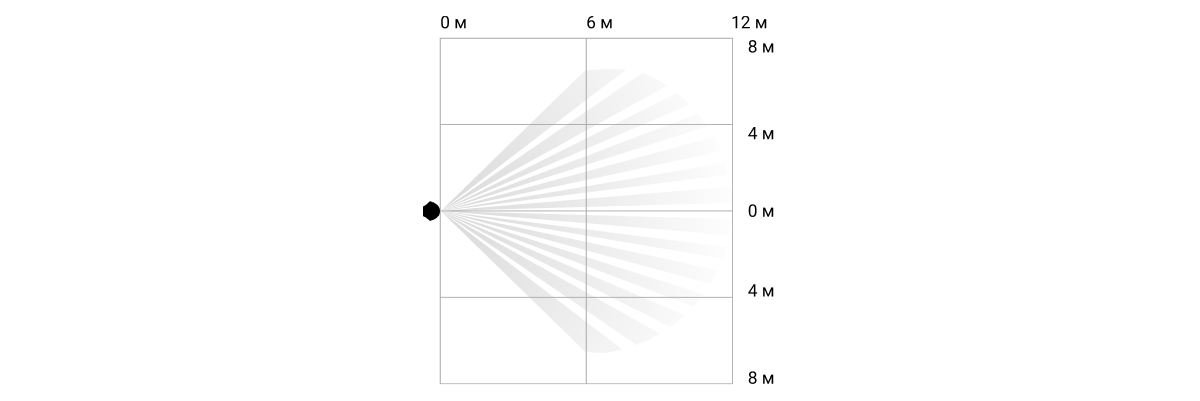
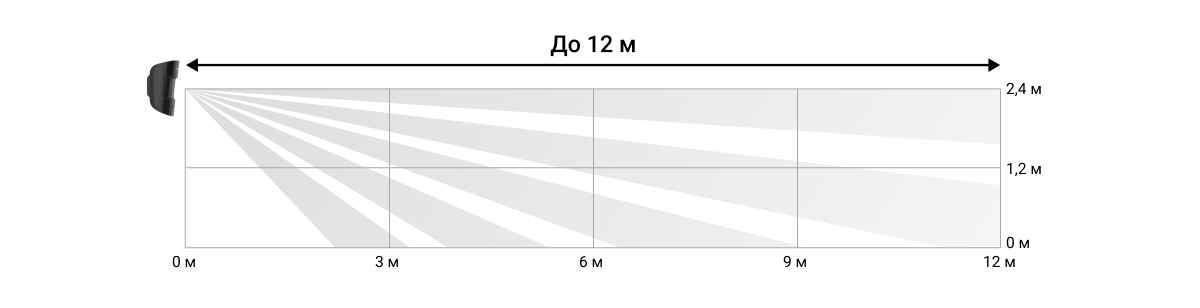
При установке датчика проведите Тест зоны обнаружения. Он позволяет проверить работу устройства и точно определить сектор, в котором датчик реагирует на движение.
Если это возможно, сделайте несколько фото в месте установки, чтобы убедиться, что камера захватывает необходимый участок и никакие преграды не перекрывают её обзор.
Где нельзя устанавливать датчик
- На улице. Это может приводить к ложным тревогам и выходу датчика из строя.
- В направлении, где прямые солнечные лучи попадают на линзу датчика. Это может приводить к ложным тревогам датчика движения.
- Напротив объектов с быстро меняющейся температурой. Например, напротив электрических и газовых обогревателей. Это может приводить к ложным тревогам датчика движения.
- Напротив движущихся предметов с температурой, близкой к температуре тела человека. Например, напротив колеблющихся штор над радиатором. Это может приводить к ложным тревогам датчика движения.
- В местах с быстрой циркуляцией воздуха. Например, вблизи вентиляторов, открытых окон или дверей. Это может приводить к ложным тревогам датчика движения.
- В местах, где объекты и конструкции могут перекрывать обзор датчика. Например, за цветком или колонной. Так обзор датчика будет ограничен и ему будет сложнее выявлять движение.
- В местах, где стеклянные конструкции могут перекрывать обзор датчика. Он не регистрирует движение за стеклом.
- В помещениях с температурой и влажностью, выходящими за пределы допустимых. Это может привести к выходу датчика из строя.
Установка и подключение
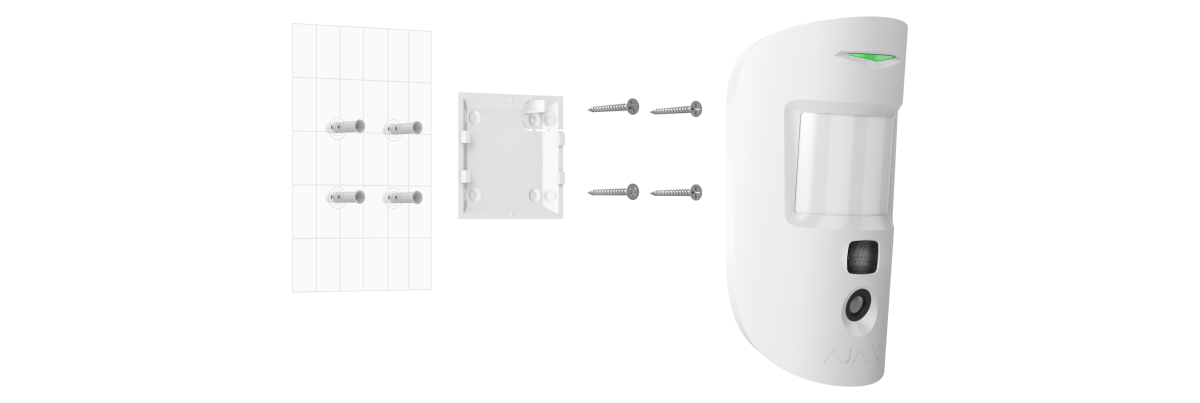
Перед монтажом MotionCam (PhOD) Jeweller убедитесь, что выбрали оптимальное место расположения и оно соответствует условиям этой инструкции.
Чтобы установить датчик:
- Снимите крепёжную панель SmartBracket с датчика.
- Закрепите панель SmartBracket на вертикальной поверхности или в углу помещения при помощи двустороннего скотча или другого временного крепежа. Высота установки — 2,4 метра.
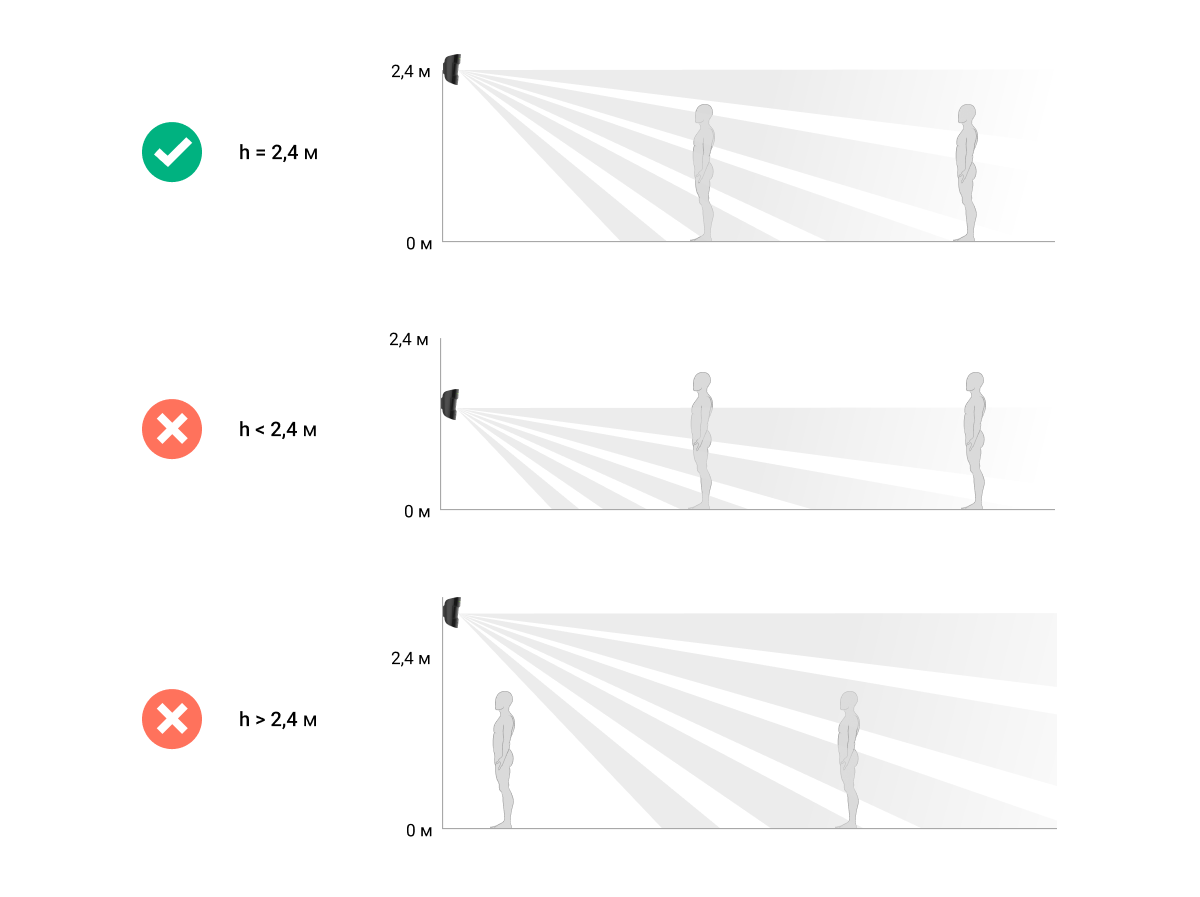
Используйте двусторонний скотч только для временного крепления, так как устройство может отклеиться от поверхности в любой момент, что может привести к повреждениям при падении. Пока устройство закреплено на скотч, тампер не будет срабатывать при отрыве датчика от поверхности.
- Проведите тесты уровня сигнала Jeweller и Wings. Рекомендуемое значение уровня сигнала — два или три деления. При уровне сигнала в одно деление мы не гарантируем стабильную работу системы безопасности. Переместите устройство: смещение даже на 20 сантиметров может существенно улучшить качество приёма. Если после перемещения датчик всё равно имеет низкий или нестабильный уровень сигнала — используйте ретранслятор радиосигнала ReX 2.
- Проведите тест зоны обнаружения. Для проверки датчика движения походите по помещению, следя за реакцией светодиода, и определите зону обнаружения датчика. Максимальная дальность выявления движения датчиком — 12 метров. Если датчик во время теста не реагировал на движение в 5 случаях из 5 — измените место установки устройства.
- Сделайте несколько тестовых фото, чтобы убедиться, что камера захватывает необходимый участок и никакие преграды не перекрывают её обзор.
- Закрепите панель SmartBracket комплектными шурупами, используя все точки фиксации (одна из них — в перфорированной части крепления над тампером). Выбрав другие средства крепежа, убедитесь, что они не повреждают и не деформируют крепёжную панель.
С помощью крепёжной панели можно закрепить датчик MotionCam (PhOD) Jeweller на вертикальной поверхности или в углу помещения. Для фиксации комплектными шурупами на SmartBracket предусмотрены специальные углубления, которые необходимо просверлить.
- Наденьте датчик на крепёжную панель SmartBracket.
Обслуживание
Регулярно проверяйте работоспособность датчика. Очищайте его корпус от пыли, паутины и других загрязнений по мере их появления. Используйте мягкую сухую салфетку, пригодную для ухода за техникой.
Не используйте для очистки датчика вещества, содержащие спирт, ацетон, бензин и другие активные растворители. Бережно протирайте линзу и камеру датчика: царапины могут привести к снижению чувствительности датчика, некачественным снимкам и выходу камеры из строя.
От комплектных батарей датчик проработает до 4 лет, если опция Фото по запросу отключена. Если опция Фото по запросу активна, MotionCam (PhOD) автономно проработает до 3 лет. Система безопасности заранее отправит уведомление о необходимости замены батарей, а светодиод будет плавно загораться зелёным и гаснуть в случае тревоги.
Технические характеристики
Гарантия
Гарантия на продукцию общества с ограниченной ответственностью «Аджакс Системс Манюфекчуринг» действует 2 года после покупки.
Если устройство работает некорректно, рекомендуем сначала обратиться в службу поддержки: в большинстве случаев технические вопросы могут быть решены дистанционно.
Связаться с технической поддержкой: